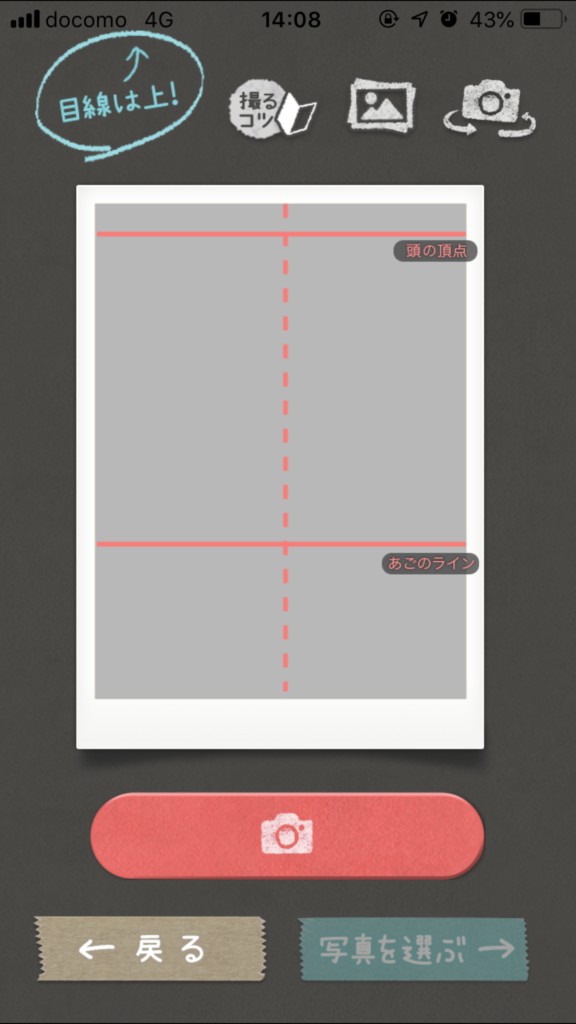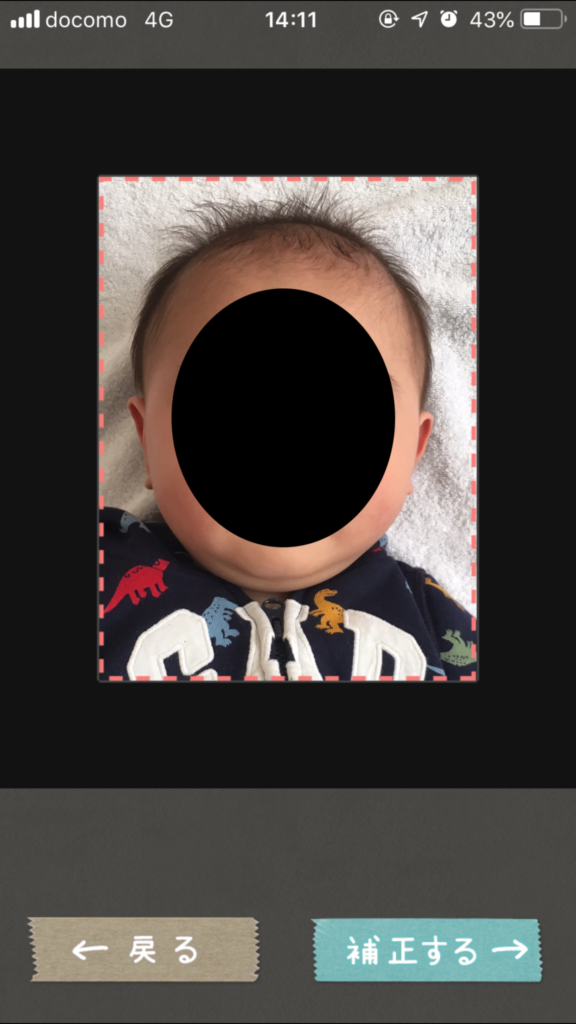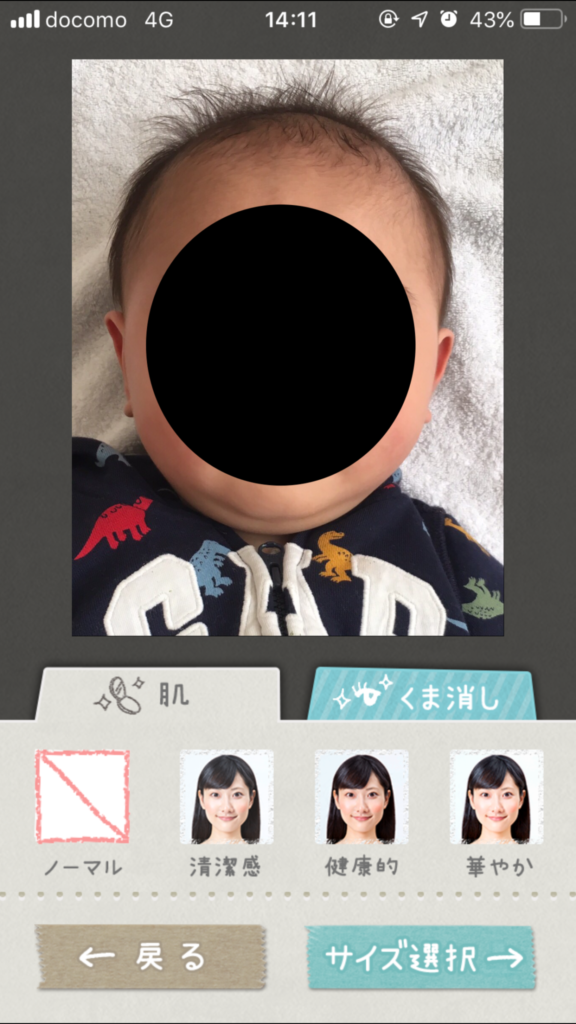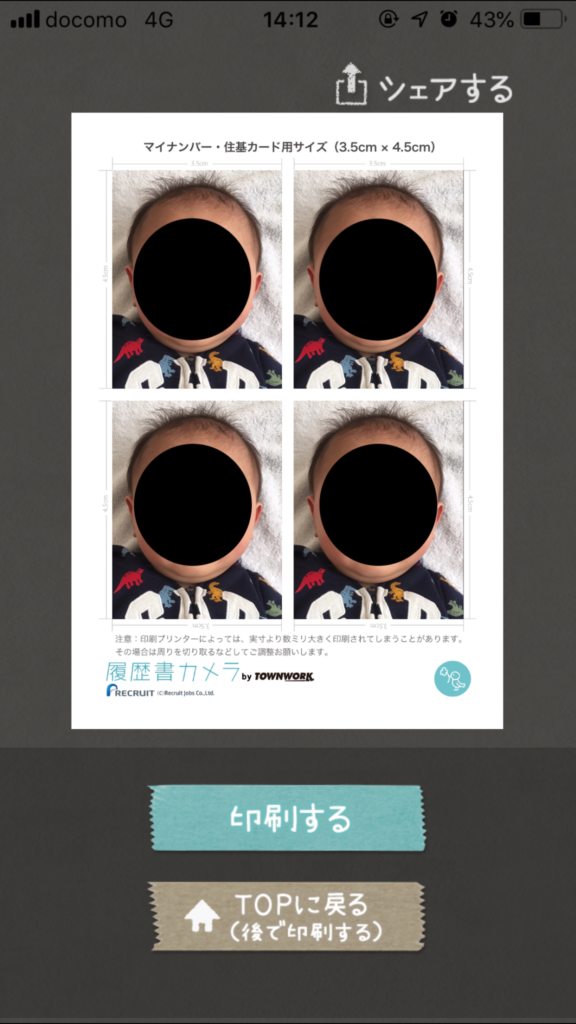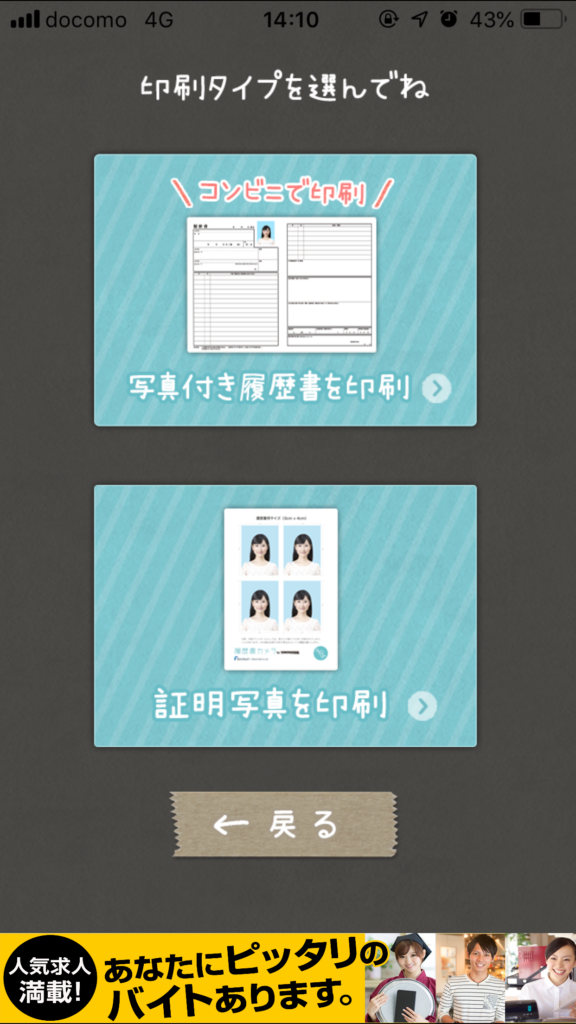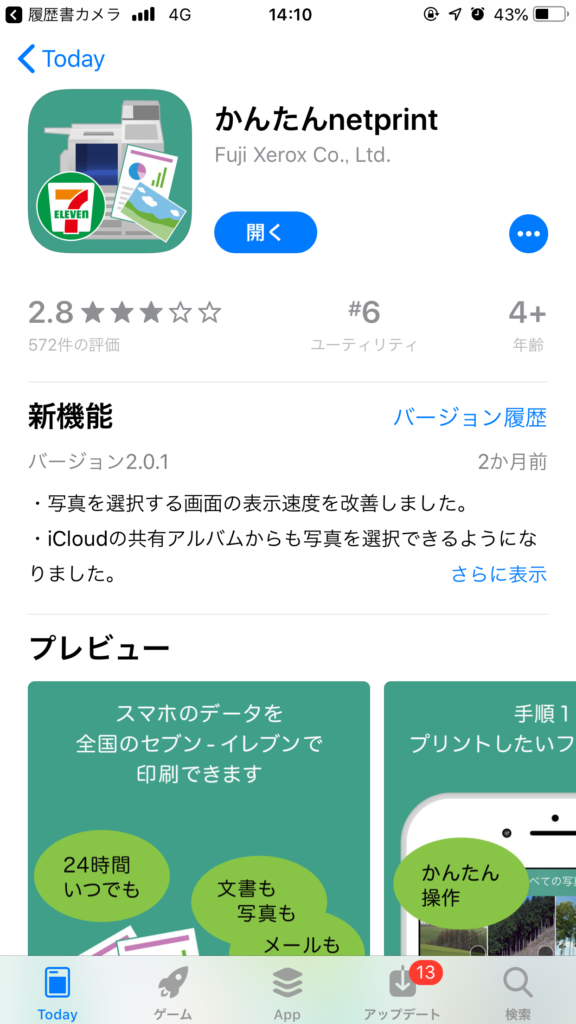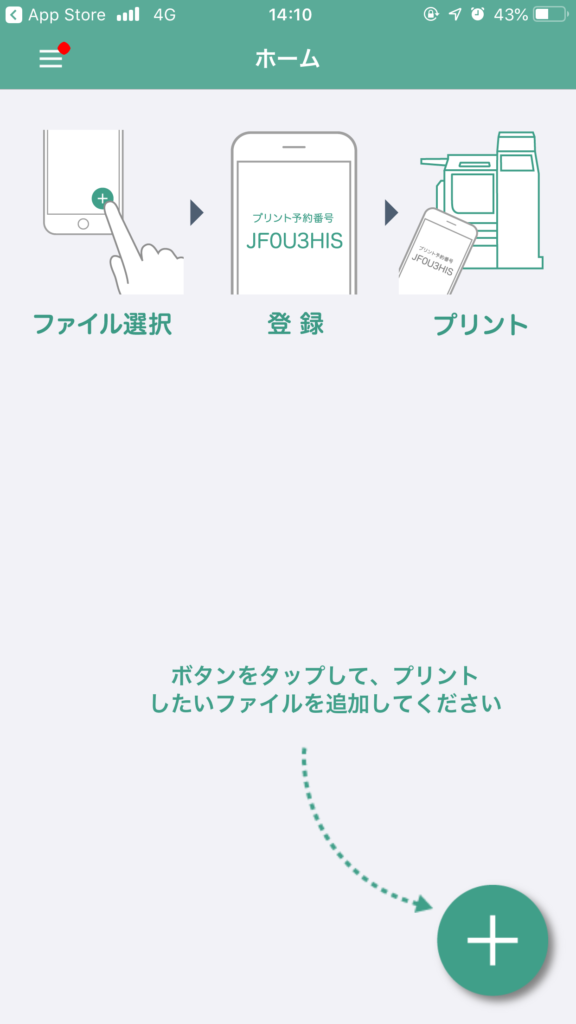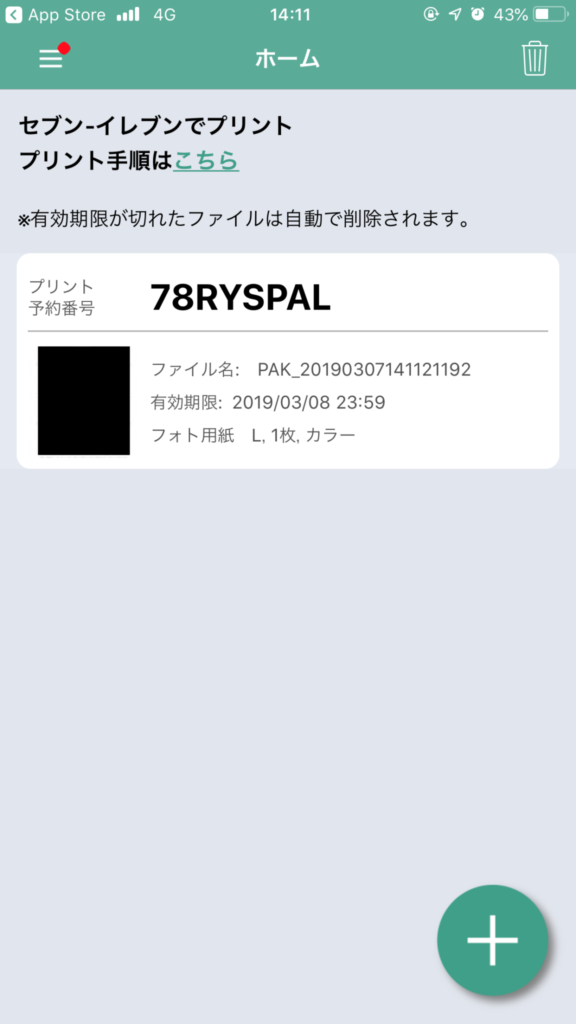こんにちは!
最近、今年の6月に家族でグアムに行く作戦を練っているのですが、それに向けて6ヶ月になった息子のパスポートを申請しなければなりません。
パスポートといえば、申請のために証明写真が必要ですが、赤ちゃんだと証明写真を用意するのも一苦労ですし、何より証明写真って高いですよね。
今回、なんと証明写真を30円で作成することができたので、その方法をご紹介します。
写真撮影
写真の要件
そもそも、パスポート用写真の要件はどんなものか、確認してみましょう。
- 申請者本人のみを撮影したもの
- 6カ月以内に撮影したもの
- 正面、無帽、無背景
- 縦45ミリメートル×横35ミリメートル(ふちなし)
- カラーでも白黒でも可
- 鮮明であること(焦点が合っていること)
- 明るさやコントラストが適切であること
- 影のないもの
- 顔の縦の長さは、写真縦の70~80%(34±2ミリメートル)であること
- 背景と人物の境目がはっきりしていること
- 眼鏡のレンズに光が反射していないこと
- 平常の顔貌と著しく異ならないもの(例えば、口を開き歯が必要以上に見えているものは不可)
- 前髪などにより、目などの顔の器官や輪郭が隠れていないこと
- ヘアバンドなどで頭髪を覆っていないこと
- 変色していないもの、傷や汚れのないもの
- デジタル写真の場合、ジャギー(階段状のギザギザ模様)がないもの
- デジタル写真の場合、写真専用紙等を使用し、画質が適切であること
さらに、乳児の場合はこのように記載されています。
- 乳幼児の場合など丸顔の場合に、顔の長さを最小である32ミリメートル(70%強)としても写真の横幅内に顔が収まらない場合には、耳を含めた顔全体を写真に収めてください。この場合、縦方向が32ミリメートルに満たなくても構いません。
- 乳幼児の撮影の際、椅子に座れないなど一人での写真撮影が難しい場合、無地で淡い色のシーツなどに寝かせて、上方から撮影してもかまいません。
ぜひ一度、外務省のページを確認してみてくださいね。
赤ちゃんの場合は、赤字にしたポイントのように、成人に比べると写真の要件は若干緩いようです。ただし、笑顔がOKとは書いていないので、その点は注意した方が良いかと思います。
写真撮影方法
やはりといいますか、撮影回数が限られている証明写真機で赤ちゃんの写真を撮影するのは至難の技ですので、自宅にあるカメラで撮影をすることにします。
我が家では、昼間の明るい時間帯に白いバスタオルの上に息子を寝かして、真上から撮影をしました。なかなかまっすぐ向いてくれないので数テイク必要でしたが、音を鳴らしたりしながら注意を向けることでうまく撮影することができました。
我が家は妻が一人でうまく撮影してくれましたが、難しい場合は、注意を集める係と撮影係で、夫婦二人掛かりで撮影すると良いでしょう。
撮影した結果はこんな感じです。
それでは、この撮影した写真をどうやって証明写真にしていくかをご紹介します。
便利アプリ「履歴書カメラ」
便利なアプリがあるもので、世の中には「履歴書カメラ」というアプリがあります。
このアプリを使うと、スマートフォンで撮影した写真を元に、証明写真用の画像を作ることができてしまいます。
このアプリで写真撮影をすることも可能です。このアプリで撮影する場合は、顔を収める目安の線が表示された状態で撮影できるので、大人の撮影をする場合はそのほうがうまく撮影できると思います。
今回は、先ほど撮影した息子の写真をはめ込んで画像を作成していきます。
画像作成の手順
実際にアプリを使って画像作成の手順を説明します。
step
1「撮影する」を選択する
まずは、撮影するボタンを押します。すると、撮影画面が表示されます。
step
2「写真マーク」を選択する
撮影をする場合は、このように線が表示されます。今回は、撮影済みの写真をはめ込むので、画面上の写真マークを選択します。
step
3サイズを合わせる
写真のサイズが合っていなければ、拡大縮小して点線に合わせます。
step
4補正を済ませたら「サイズ選択」を選択
明るさなどの補正ができるので、必要であれば補正をしましょう。今回は、特に補正をせずに次に進みました。
step
5サイズを合わせる
目的に合わせて写真サイズを選択します。
今回は、パスポート用なので3.5cm * 4.5cmを選択します。セットパックにすれば、全てのサイズが含まれたものが出来上がりますが、今回はこれで。
step
6出来上がり!「印刷する」から印刷
印刷する画像はこれで出来上がりです!印刷をする必要があるので、続いて「印刷する」を選択します。
印刷の手順
ここからは、印刷の手順になります。
step
7コンビニに合わせてアプリをダウンロード
指示に従って、印刷したいコンビニに合わせてアプリをダウンロードします。今回は、最寄りのセブンイレブンを利用するためそちらで。
step
8コンビニのアプリで印刷予約をする
コンビニのアプリで印刷する写真を選択します。暗証番号を指定するか確認されますが、すぐに印刷するならばどちらでも良いと思います。気になる方は設定しておきましょう。
大事なポイントですが、印刷するサイズは「フォト用紙 L」です。こちらは説明に書かれていないので、間違わないようにしましょう。
step
9予約番号を確認する
こちらの予約番号を確認したら、セブンイレブンにいきましょう。
セブンイレブンのマルチコピー機で先ほど登録した画像をプリントします。
ここからは、こちらのページに詳しい手順が載っているので確認をしてみてください。
この印刷にかかる値段は、タイトルで書いた通り、なんと30円です!
普通の証明写真機であれば800円くらいはしますよね。パスポートセンターや免許更新センター付近では、1000円を超えるところだって多いです。それに比べれば破格です。自宅のプリンタで印刷すればもっと安いですしね。
それを考えると、赤ちゃんだけではなく私たちの証明写真もこの方法で作成した方が安上がりでいいですね。そもそも、アプリとコンビニで用が済んでしまうので、安いだけでなく手軽です。
まとめ
出来上がった写真はこんな感じです。と言っても、画像なので雰囲気しか伝わりませんが・・・笑
あとは、申請書と合わせてこちらを提出するだけですね。
何かと必要になる証明写真ですが、この方法であればパスポートだけでなく色々なサイズの写真を安く手軽に作成できますので、必要な時にはぜひみなさん活用してみてください。